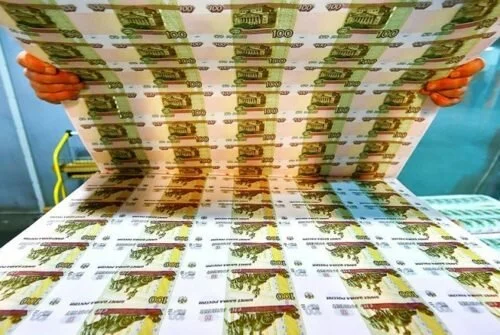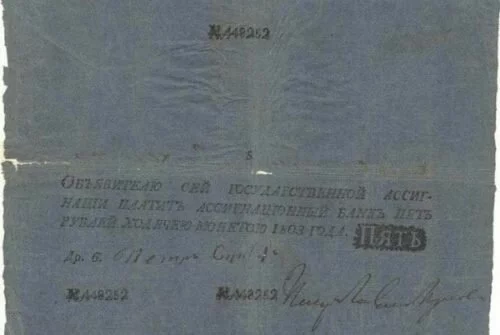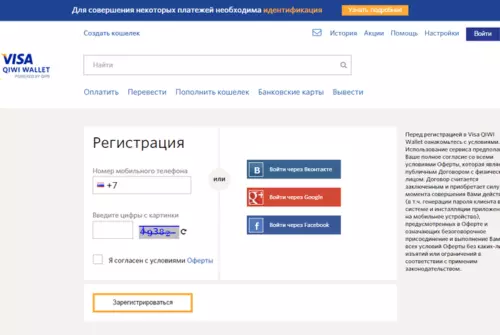Интернет-банкинг при умелом использовании может заметно облегчить жизнь. В частности, через личный кабинет любого банка можно оплатить обязательные налоги, не утруждая себя визитами в отделение финансовой организации. Алгоритм действий в большинстве интернет-кабинетов будет примерно одинаковым. Поэтому для примера разберем, как оплатить налог на квартиру через Сбербанк Онлайн.
Содержание статьи
Что нужно знать перед оплатой
Чтобы оплатить налог на имеющуюся у вас в собственности недвижимость, вам потребуется один из двух документов:
- квитанция, присланная налоговой службой;
- свидетельство ИНН либо его номер.
Пользуясь данными любого из этих документов, вы сможете найти в личном кабинете банка счет, выставленный вам налоговой службой. Подробные алгоритмы поиска будут описаны ниже.
Согласно закону, налог на имущество должен быть оплачен не позднее 1 декабря каждого года. Планируя его оплату через Сбербанк Онл@йн, учтите, что обработка вашего платежа в системе может занять до 5 рабочих дней. Поэтому не следует тянуть с выплатами до крайнего срока.
Совершать бюджетные платежи в ЛК Сбербанка можно исключительно из средств, находящихся на карточном счете. Списать деньги со сберегательного или кредитного счетов не получится. Поэтому перед проведением платежа необходимо удостовериться в том, что на балансе вашей карты имеется нужная сумма, и при необходимости пополнить его.
Важно! При оплате налогов через интернет-банк Сбербанка никаких комиссий не взимается.
Оплата налога на имущество по квитанции
Если у вас имеется квитанция из налоговой службы, для ее оплаты действуйте по следующему алгоритму.
- Выберите в главном меню личного кабинета пункт «Платежи и переводы»

- На новой странице, в правой части, найдите раздел «ГИБДД, налоги…», а в нем ссылку «Федеральная налоговая служба».

- В новом окне нажмите на ссылку «Поиск и оплата налогов ФНС» (находится слева под строкой поиска).
- В выпадающем списке с заголовком «Выберите услугу» установите пункт «Поиск налогов по индексу документа».

- В следующем списке выберите карту, с которой будет проводиться оплата.
- В появившейся ниже строке введите индекс документа, указанный на вашей квитанции. Он написан в верхней части бланка, над штрих-кодом.
Совет: при затруднениях кликните по зеленой ссылке «Как заполнить это поле», расположенной под строкой поиска. Система покажет вам образец квитанции, на котором будет отмечено месторасположения нужного реквизита.
- После ввода индекса нажмите зеленую кнопку «Продолжить» внизу формы. Система произведет поиск счета и, в случае его обнаружения, откроет вам уже заполненную форму для оплаты.
- Вновь нажмите кнопку «Продолжить» и подтвердите платеж по стандартной схеме – с помощью одноразового кода из СМС-уведомления или чека.
Важно! На этапе №7 в открывшейся форме оплаты реквизиты получателя могут отличаться от тех, что указаны в вашей квитанции. Не стоит беспокоиться по этому поводу. На следующем шаге все данные сойдутся.
Если вы собираетесь пользоваться интернет-банкингом в дальнейшем, сохраните поведенный платеж в качестве шаблона. В следующем году вы сможете воспользоваться им при оплате налогов на квартиру, сэкономив время на поиск документов.
Оплата по номеру ИНН
Как оплатить налог на недвижимость через интернет-банкинг, если квитанции по какой-то причине нет под рукой? Воспользуйтесь функцией поиска счета из налоговой по номеру ИНН. Для этого в личном кабинете банка, так же, как в предыдущем варианте, перейдите в раздел «Платежи и переводы» и далее в раздел поиска и оплаты налогов. В открывшейся форме установите в списке услуг пункт «Поиск задолженности по ИНН плательщика» и нажмите «Продолжить».

Через пару секунд система выдаст вам все имеющиеся у вас счета неоплаченные из налоговой службы. Выберите из них нужный, ориентируясь по сумме, дате выставления или типу налога. Затем действуйте как обычно при совершении платежей:
- выберите источник оплаты;
- сравните сумму;
- подтвердите платеж одноразовым кодом;
- дождитесь, пока статус операции не сменится на «Исполнено».
Совет: если вы не знаете свой номер свидетельства ИНН, уточнить его можно на сайте налоговой службы. Для этого потребуется ввести свои ФИО, дату рождения и паспортные данные.
Можно ли оплатить чужие налоги
Уведомления о налоге на недвижимость обычно приходят сразу всем собственникам квартиры. С помощью интернет-банкинга от Сбербанка вы можете оплатить все пришедшие квитанции со своего счета. Сделать это можно по любой из двух приведенных выше схем — по индексу квитанции или по номеру ИНН.
Для Сбербанка не имеет значения, совпадает ли имя владельца счета, производящего оплату, с именем плательщика, указанным в квитанции. Потому если хоть у одного из домочадцев имеется ЛК в Сбербанк Онл@йн, он может с его помощью оплачивать налоги за всю семью.
Как получить подтверждение оплаты
При совершении платежей через отделение банка, мы получаем от кассира чек, подтверждающий внесение денежных средств. В дальнейшем этот документ можно предъявить в налоговую службу, при обнаружении каких-либо расхождений либо отдать домочадцам, за которых вы оплатили налог. При онлайн-оплате никаких физических документов на руках не остается. Но вы можете распечатать квитанцию, подтверждающую проведение платежа из личного кабинета в любой момент.
Важно! Чеки об оплате налога на имущество следует хранить три года.
Удобнее всего проводить печать чека сразу после проведения платежа, особенно если вы оплачиваете сразу несколько квитанций. Для этого после каждой операции, дождавшись появления окна с синим штампом «Исполнено», найдите под строкой со статусом платежа серую ссылку «Печать чека». Нажав на нее, вы увидите документ, подтверждающий оплату, в PDF-формате. Если в доме имеется принтер, можно сразу отправить этот документ на печать.
Если принтера нет, рекомендуем сохранить чек на жесткий диск вашего компьютера. Для этого, находясь на странице распечатки, зайдите в меню вашего браузера и выберите в нем пункт «Сохранить страницу». Названия пунктов могут отличаться, в зависимости от версии и типа ПО, но смысл должен быть именно таким. Создайте отдельную папку для хранения чеков, желательно не на рабочем столе и не на системном диске, а в более надежном месте. И перед сохранением каждой квитанции присваивайте ей удобное для поиска имя, например: «Налог на имущество 2017 Иванова». В дальнейшем это позволит вам проще ориентироваться в сохраненных документах.
Сохранить или распечатать чек можно и спустя некоторое время после оплаты. Для этого в личном кабинете интернет-банка найдите справа блок «Личное меню», а в нем пункт «История операций Сбербанк Онлайн». Перейдя по нему, вы увидите список всех операций, проведенных в интернет-банке за последний месяц. Если платеж был совершен раньше, воспользуйтесь формой расширенного поиска вверху страницы – установите в нем необходимый временной промежуток. Ссылка на расширенный поиск будет расположена слева над списком движений по счету.

После того как нужный платеж будет обнаружен, кликните по нему. Перед вами откроется окно с реквизитами платежа и статусом операции. Найдите на нем ссылку «Печать чека», а дальше действуйте, как описано выше.
Поделитесь в соц.сетях: